Примечание
Для доступа к этой странице требуется авторизация. Вы можете попробовать войти или изменить каталоги.
Для доступа к этой странице требуется авторизация. Вы можете попробовать изменить каталоги.
Azure Monitor — это решение, которое собирает, анализирует и действует на телеметрию из различных ресурсов, включая серверы Windows и виртуальные машины, как локальные, так и в облаке. Хотя Azure Monitor извлекает данные из виртуальных машин Azure и других ресурсов Azure, эта статья посвящена работе Azure Monitor с локальными серверами и виртуальными машинами, в частности с Windows Admin Center. Если вы хотите узнать, как с помощью Azure Monitor получать оповещения по электронной почте о вашем гиперконвергентном кластере, ознакомьтесь с материалами по использованию Azure Monitor для отправки электронных писем в случае сбоев службы работоспособности.
Как работает Azure Monitor?
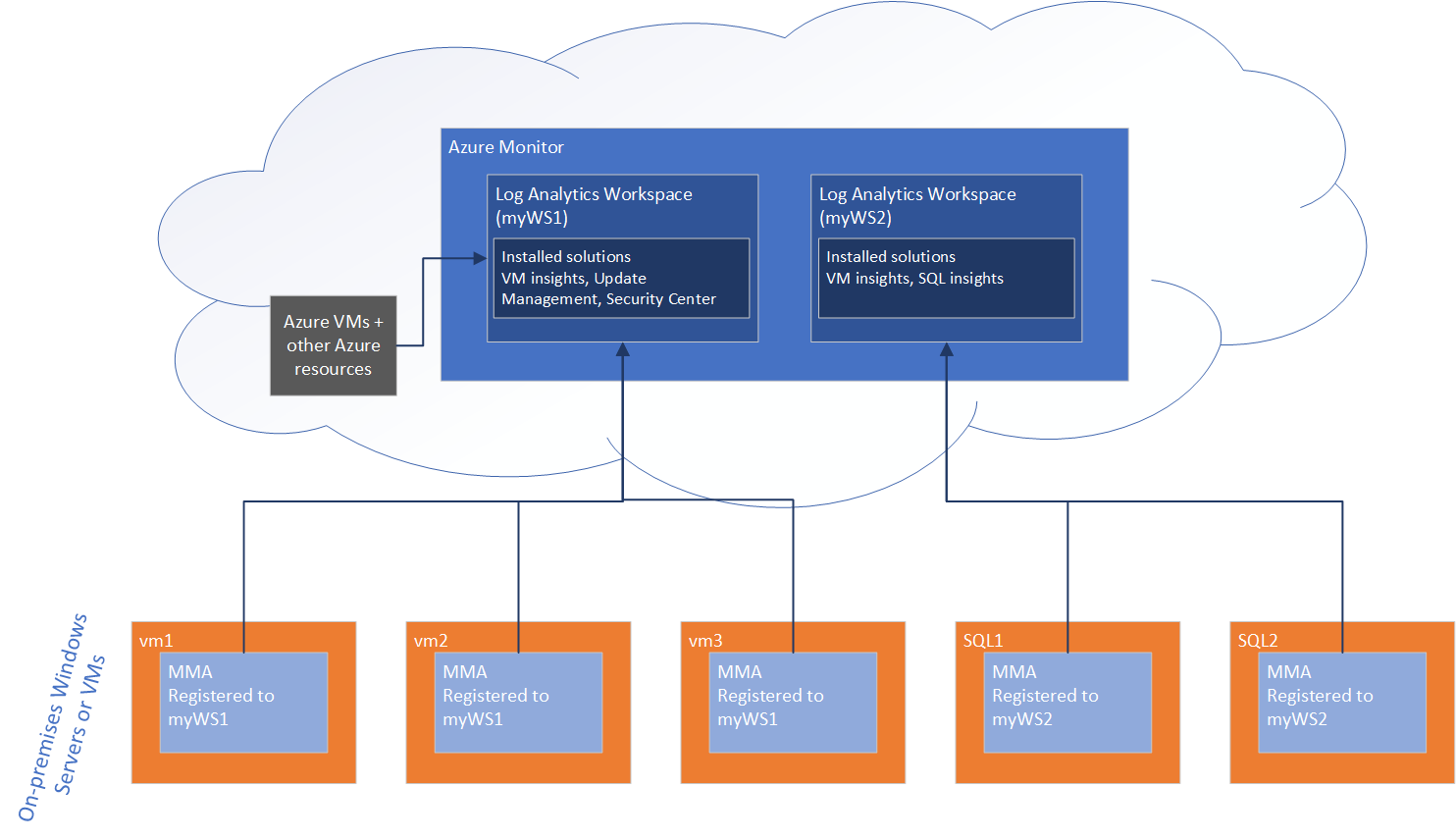
Данные, созданные на локальных серверах Windows, собираются в рабочей области Log Analytics в Azure Monitor. В рабочей области можно включить различные решения для мониторинга, то есть наборы логических функций, которые предоставляют аналитические сведения о конкретном сценарии. К таким решениям, которые можно включить в рабочем пространстве, относятся Управление обновлениями Azure, Центр безопасности Azure и Azure Monitor для виртуальных машин.
При включении решения мониторинга в рабочей области Log Analytics все серверы, соединенные с этой рабочей областью, начинают собирать данные, относящиеся к этому решению, чтобы оно могло создавать аналитические сведения для всех серверов в рабочей области.
Чтобы собирать данные телеметрии на локальном сервере и отправлять их в рабочую область Log Analytics, Azure Monitor требует установки Microsoft Monitoring Agent или MMA. Некоторые решения для мониторинга также требуют использования дополнительного агента. Например, для работы решений Azure Monitor для виртуальных машин также необходим агент Dependency для функциональности, которую предлагает это решение.
Некоторые решения, например Управление обновлениями Azure, также зависят от службы автоматизации Azure, которая позволяет централизованно управлять ресурсами в Azure и других средах. Например, Управление обновлениями Azure использует службу автоматизации Azure для централизованного планирования и организации установки обновлений на компьютерах вашей среды с портала Azure.
Как использовать Azure Monitor в Windows Admin Center?
В Windows Admin Center можно включить два решения мониторинга:
- Azure Управление обновлениями (в инструменте обновлений)
- Azure Monitor для виртуальных машин (на странице подключения Диспетчера сервера), также известный как аналитика Виртуальных машин.
Вы можете приступить к работе с Azure Monitor из любого из этих средств. Если вы никогда раньше не использовали Azure Monitor, Windows Admin Center автоматически создаёт рабочую область Log Analytics (и, при необходимости, учётную запись в службе автоматизации Azure). Windows Admin Center также устанавливает и настраивает агент Microsoft Monitor Agent (MMA) на целевом сервере и устанавливает соответствующее решение в рабочую область.
Например, если сначала перейти к средству "Обновления", чтобы настроить управление обновлениями Azure, Центр администрирования Windows будет:
- Установите MMA на компьютере
- Создайте рабочую область Log Analytics и учетную запись службы автоматизации Azure (так как в данном случае необходима учетная запись службы автоматизации Azure)
- Установит решение "Управление обновлениями" в созданной рабочей области.
Если вы хотите добавить другое решение мониторинга из Windows Admin Center на том же сервере, Windows Admin Center устанавливает это решение в существующую рабочую область, к которой подключен этот сервер. Windows Admin Center дополнительно устанавливает любые другие необходимые агенты.
Если вы подключаетесь к другому серверу и уже настроили рабочую область Log Analytics, вы также можете установить microsoft Monitor Agent на сервере, подключив его к существующей рабочей области. При подключении сервера к рабочей области он автоматически начинает собирать данные и передавать их в решения, установленные в этой рабочей области.
Azure Monitor для виртуальных машин (также известный как аналитика виртуальных машин)
При настройке Azure Monitor для виртуальных машин на странице подключения диспетчер сервера Windows Admin Center включает решение Azure Monitor для виртуальных машин, также известное как аналитика виртуальных машин. Это решение позволяет отслеживать работоспособность сервера и события на нем, создавать оповещения для отправки по электронной почте, получать сводное представление о производительности сервера в среде и визуализировать данные о приложениях, системах и службах, подключенные к этому серверу.
Примечание.
Несмотря на свое имя, VM insights подходит как для физических серверов, так и для виртуальных машин.
Вы можете попробовать Azure Monitor, используя бесплатную квоту 5 ГБ данных в месяц на клиента. Дополнительные сведения о планах приема журналов и ценах см. в статье о ценах в Azure Monitor. В следующих разделах показаны некоторые преимущества подключения серверов к Azure Monitor, например с консолидированным представлением о производительности систем в вашей среде.
Настройка сервера для использования с Azure Monitor
На странице "Обзор" подключения к серверу перейдите в раздел "Сервис > Azure Monitor". На странице Azure Monitor добавьте ваш сервер в Azure Monitor, выбрав "Зарегистрировать в Azure и войти". После завершения вернитесь на ту же страницу, выберите "Настройка" и следуйте инструкциям. Windows Admin Center заботится о подготовке рабочей области Azure Log Analytics, установке необходимого агента и настройке решения аналитики виртуальных машин. После завершения ваш сервер отправляет данные счетчика производительности в Azure Monitor, что позволяет вам просматривать и создавать оповещения по электронной почте на основе этого сервера через портал Azure.
Создание оповещений электронной почты
После подключения сервера к Azure Monitor можно использовать интеллектуальные гиперссылки в >, в разделе "Оповещения и действия", выберите «Настройка мониторинга и оповещений» в портале Azure для создания новых оповещений. Windows Admin Center автоматически позволяет собирать счетчики производительности, чтобы можно было легко создавать новые оповещения с помощью одного из стандартных запросов или написания собственных.
Консолидированное представление на нескольких серверах
При подключении нескольких серверов к одной рабочей области Log Analytics в Azure Monitor вы можете получить консолидированный обзор всех этих серверов с помощью решения "Insights для виртуальных машин" в Azure Monitor. Только вкладки "Производительность" и "Карты" в Virtual Machines Insights для Azure Monitor работают с локальными серверами — вкладка работоспособности функционирует только с виртуальными машинами Azure. Чтобы просмотреть вкладки "Производительность" и "Карты" в портале Azure, перейдите в раздел «Виртуальные машины» в Azure Monitor (в разделе "Аналитика") и откройте вкладку «Производительность» или «Карты».
Визуализация приложений, систем и служб, подключенных к заданному серверу
При подключении сервера к решению аналитики виртуальных машин в Azure Monitor Центр администрирования Windows также активирует возможность под названием Карта служб. Эта возможность автоматически обнаруживает компоненты приложения и отображает связи между службами, чтобы можно было легко и детально визуализировать подключения между серверами на портале Azure. Вы можете найти карту службы, перейдя на > Azure Monitor > (в разделе "Аналитика") и перейдя на вкладку "Карты".
Примечание.
Визуализации для Virtual Machines Insights for Azure Monitor доступны в шести публичных регионах. Актуальные сведения см. в документации по Azure Monitor для виртуальных машин. Чтобы получить дополнительные преимущества, предоставляемые решением Виртуальные машины Insights, необходимо развернуть рабочую область Log Analytics в одном из поддерживаемых регионов.
Отключение мониторинга
Чтобы полностью отключить сервер от рабочей области Log Analytics, удалите агент Microsoft Monitor. При удалении агента это означает, что этот сервер больше не отправляет данные в рабочую область, а все решения, установленные в этой рабочей области, больше не собирают и обрабатывают данные с этого сервера. Однако удаление агента Microsoft Monitor не влияет на саму рабочую область — все ресурсы, которые отчитываются в этой рабочей области, продолжат это делать. Чтобы удалить Microsoft Monitoring Agent в Центре администрирования Windows, подключитесь к серверу и перейдите к установленным приложениям, найдите агент Microsoft Monitor, а затем нажмите кнопку "Удалить".
Если вы хотите отключить определенное решение в рабочей области, необходимо удалить решение мониторинга из портал Azure. Удаление решения мониторинга означает, что аналитические сведения, созданные этим решением, больше не создаются для любого сервера, сообщающего в этой рабочей области. Например, удаление решения Azure Monitor для виртуальных машин означает, что вы больше не можете просматривать аналитические сведения о производительности виртуальной машины или сервера с любого компьютера, подключенного к моей рабочей области.